So lösen Sie Windows Media Player Media Library wird beschädigt Fehler
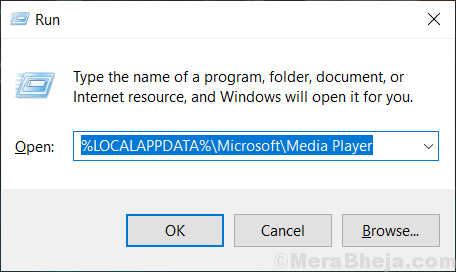
- 2736
- 59
- Madleen Vater
Windows Media Player -Bibliothek ist eine Datenbank, die alle Audio-Video-Dateien auf Ihrem Computer enthält. Jetzt, 'Windows Media Player Media Library ist beschädigt Nachricht wird angezeigt, wenn eine Datei in der Datenbank von Windows Media Player ist beschädigt oder nicht lesbar von Windows Media Player.Windows Media Player kann einige beschädigte Dateien in der Datenbank automatisch reparieren, also einfach einfach Neustart Ihr Computer kann das Problem lösen. Wenn der Fehler nach dem Neustart noch vorhanden ist, entscheiden Sie sich für diese Korrekturen-
Erstellen Sie vor dem Einstieg in die Korrekturen einen System -Wiederherstellungspunkt, damit Sie Ihren Computer in seinen vorherigen Zustand wiederherstellen können, wenn etwas schief geht.
Inhaltsverzeichnis
- Fix-1-Datenbank der Windows Media Player-Bibliothek wieder aufbauen
- Fix 2 - Musikbibliothek bearbeiten Standorte
- Fix-3 Löschen Sie Windows Media Player-Datenbank-Cache-Dateien
- Fix-4 führen Sie einen sauberen Stiefel aus
Fix-1-Datenbank der Windows Media Player-Bibliothek wieder aufbauen
Der Hauptgrund für den Fehler 'Windows Media Player Media Library ist beschädigt ist der beschädigte Datenbank von Windows Media Player. Befolgen Sie diese Schritte, um die wieder aufzubauen Windows Media Player -Bibliotheksdatenbank-
1. Drücken Sie Windows -Schlüssel+r, und Typ “%LocalAppdata%\ Microsoft \ Media PlayerUnd schlage Eingeben.
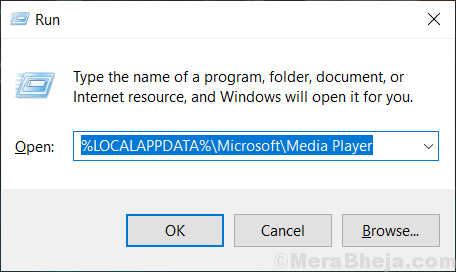
2. Drücken Sie Strg+a So wählen Sie jede Datei im Ordner aus. Drücken Sie Verschiebung+Löschen, So dauerhaft alle Dateien des Ordners löschen. Schließen Sie den Ordner.
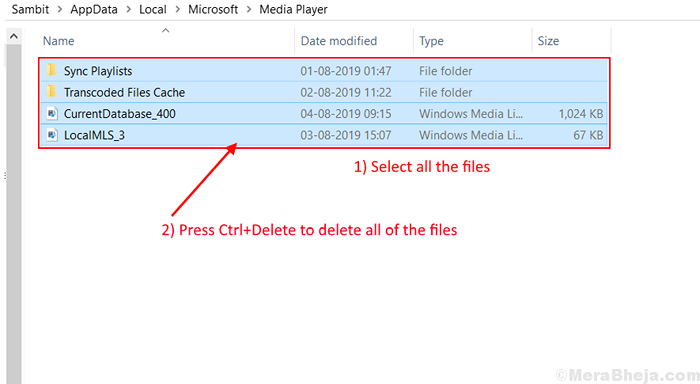
3. Neu starten Windows Media Player.Windows Media Player wird die wieder aufbauen Windows Media Player -Datenbank.
Überprüfen Sie, ob der Fehler noch vorhanden ist oder nicht. Wenn der Fehler noch vorhanden ist, entscheiden Sie sich für das nächste Fix.
Fix 2 - Musikbibliothek bearbeiten Standorte
1 - Windows Media Player öffnen
2 - Klicken Sie nun mit der rechten Maustaste auf Musik und klicken Sie auf Musikbibliothek verwalten
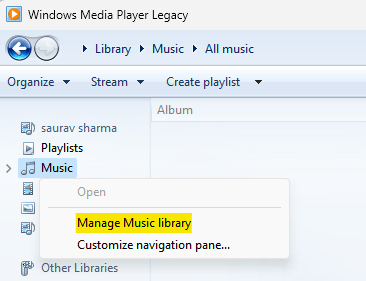
3 - Abgesehen vom Standardpfad ist C: \ Benutzer \NUTZERNAME\Musik, Entfernen Jeder andere Weg und klicken Sie auf OK.
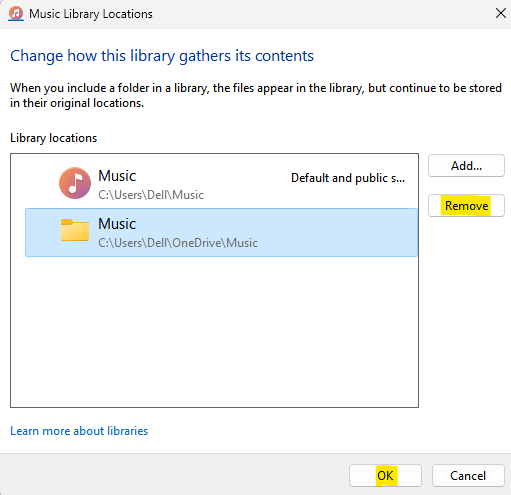
4 - Windows Media Player wieder schließen und öffnen.
Fix-3 Löschen Sie Windows Media Player-Datenbank-Cache-Dateien
1. Drücken Sie Windows -Schlüssel+r, und Typ “%LocalAppdata%\ MicrosoftUnd schlage Eingeben.
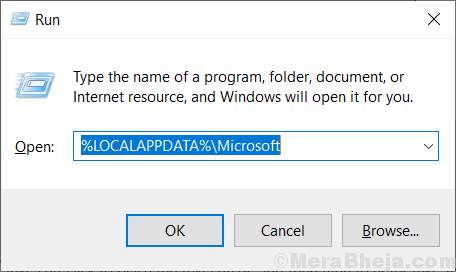
Microsoft Ordner wird geöffnet.
2. Suche nach "Media Player" Ordner. Rechtsklick darauf drücken Sie ''Schicht'und klicken Sie auf “Löschen**.
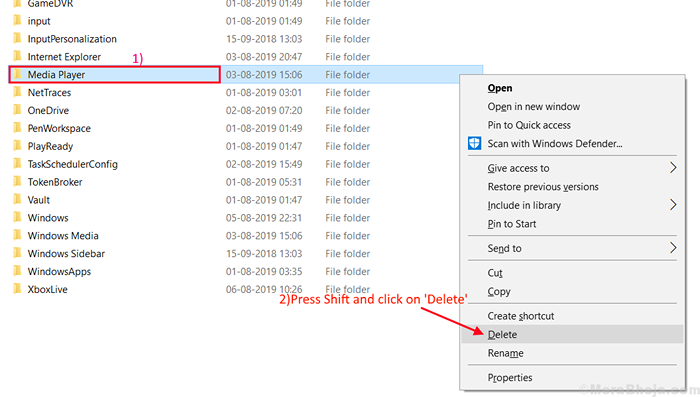
Dadurch wird die “dauerhaft löschenMedia Player" Ordner.
3. Neu starten dein Computer. Da werden Windows gebootet, Windows Media Player wird das neu aufbauen 'Windows Media Player Datenbank''.
*NOTIZ-
Wenn Sie empfangen “Die aktuelle Datenbank kann nicht gelöscht werden, da sie im Windows Media Network Sharing -Dienst geöffnet ist. “ Diese Nachricht, dann können Sie den Ordner nicht löschen. Befolgen Sie diese Schritte, um den Ordner zu löschen-
1. Einfach drücken Windows -Schlüssel+r zusammen, um die zu starten Laufen Fenster auf Ihrem Computer.
2. Hier müssen Sie tippen “Dienstleistungen.MSC"Und dann drücken Sie"Eingeben“.
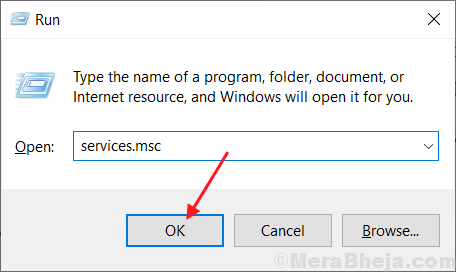
3. Scrollen Sie nach unten, um zu finden “Windows Media Player Network Sharing Service" Und Rechtsklick darauf und klicken Sie auf “Stoppen“.
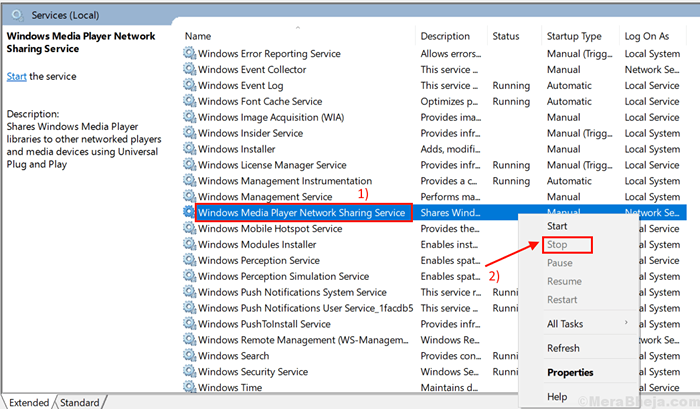
Dadurch wird das stoppen 'Windows Media Player Network Sharing Service' auf deinem Computer.
Schließen 'Dienstleistungen''.
4. Als nächstes drücken Sie Windows -Schlüssel+r wieder und tippen ““%LocalAppdata%\ MicrosoftUnd schlage Eingeben.
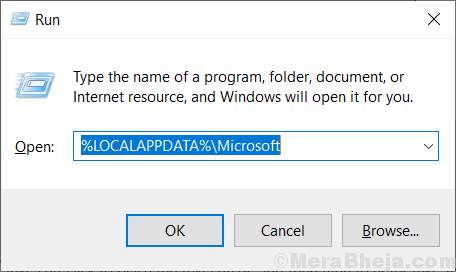
Microsoft Ordner wird geöffnet.
4. Suche nach "Media Player" Ordner. Rechtsklick darauf drücken Sie ''Schicht'und klicken Sie auf “Löschen“.
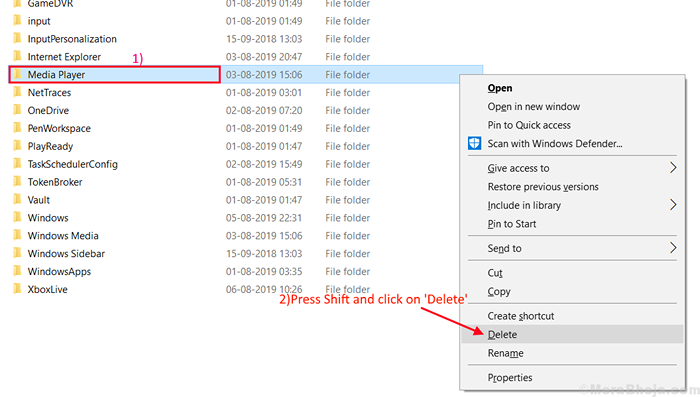
Dies wird die 'dauerhaft löschen'Media Player' Ordner.
Neu starten dein Computer.
Da werden Windows gebootet, Windows Media Player wird das neu aufbauen 'Windows Media Player'Datenbank. Überprüfen Sie nach dem Neustart Ihres Computers, ob der Fehler noch vorhanden ist oder nicht. Wenn der Fehler noch vorhanden ist, entscheiden Sie sich für das nächste Fix.
Fix-4 führen Sie einen sauberen Stiefel aus
Sauberes Booting Ihr Computer sorgt dafür. Dies kann das Problem von 'lösen'Windows Media Player Media Library ist beschädigt. Um zu sauberer Stiefel, Ihr Computer folgt diesen Schritten-
1. Was Sie tun müssen, ist einfach zu drücken Windows -Schlüssel+r Schlüssel zusammen.
2. Dann tippen Sie “msconfigIn diesem Laufen Fenster und dann drücken Eingeben.
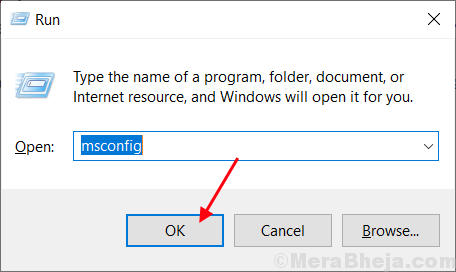
2. Klick auf das "AllgemeinRegisterkarte und dann Deaktivieren die Option "Systemstartelemente laden“.
3. Dann stellen Sie sicher, dass das “LastsystemdiensteOption ist überprüft.
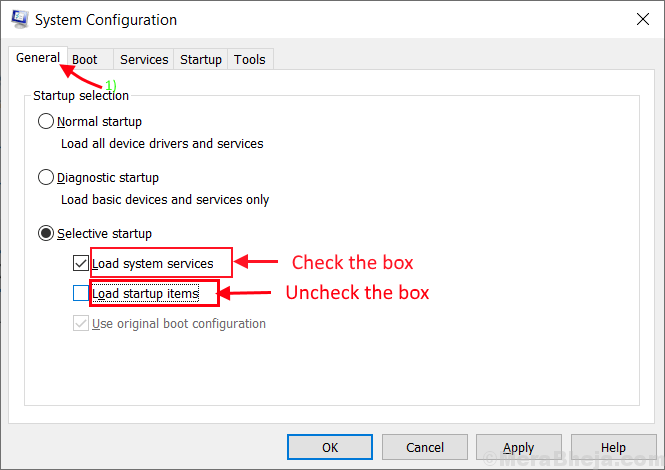
4. Danach gehen Sie zum "DienstleistungenTab.
5. Dann, überprüfen Die "Verstecke alle Microsoft-DiensteOption und dann auf die “klickenAlle deaktivieren“.
6. Schließlich klicken Sie auf “Anwenden"Und dann klicken Sie auf"OKUm diese Änderungen zu speichern.

Sobald Sie all diese Schritte befolgt haben, Neustart Ihr Computer wird im sauberen Modus gebootet.
Der Fehler 'Windows Media Player Media Library ist beschädigt sollte gelöst werden.
- « Die Registerkarte Sharing fehlt in Ordnereigenschaften, wie zu lösen?
- So lösen Sie unbekannte Software -Ausnahme 0xE0434352 »

